¿Cómo sincronizar suscripciones en WooCommerce a una fecha específica?
Publicado: 2022-05-06¿Te preocupa gestionar las renovaciones de suscripciones en tu tienda WooCommerce? Ya no, lo ayudaremos a administrar sus renovaciones de suscripción de manera eficiente. Si es nuevo en WooCommerce y desea agregar opciones de suscripción a su tienda, pruebe este complemento de suscripción para WooCommerce.
En este artículo, discutiremos cómo puede configurar todas las renovaciones de suscripción a una fecha específica, independientemente de la fecha de compra.
¿Qué es la Sincronización de Renovaciones de Suscripciones?
Veamos cómo funciona la sincronización de suscripciones. Si un cliente realizó un pedido el 15 de marzo de un producto con suscripción mensual, la próxima fecha de renovación será el 15 de abril. Y para otro cliente que haya hecho un pedido el día 16, la renovación sería el día 16 del mes siguiente.
La sincronización de la renovación de la suscripción le permite establecer la fecha de renovación de todas las suscripciones en su tienda en una fecha determinada. Digamos que desea que las renovaciones se realicen el día 1 de cada mes para todos los clientes. Por lo tanto, no importa si el cliente realizó el pedido el 15 de marzo o el 20 de marzo, la renovación se realizará solo el día 1 del mes siguiente.
Con este artículo, aprenderá cómo sincronizar suscripciones en WooCommerce.
Este artículo se basa en el uso del complemento recomendado por WebToffee.
Pasos para habilitar la sincronización de suscripciones en WooCommerce
Para habilitar las suscripciones en una tienda WooCommerce, lo primero que debe hacer es instalar y activar el complemento Suscripción para WooCommerce.
1. Habilitación de la sincronización de la suscripción
- Abre el panel de control de tu sitio web.
- Ve a WooCommerce > Configuración.
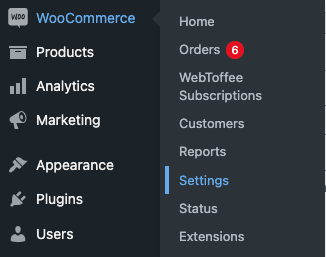
- Haga clic en la pestaña Suscripciones de WebToffee .
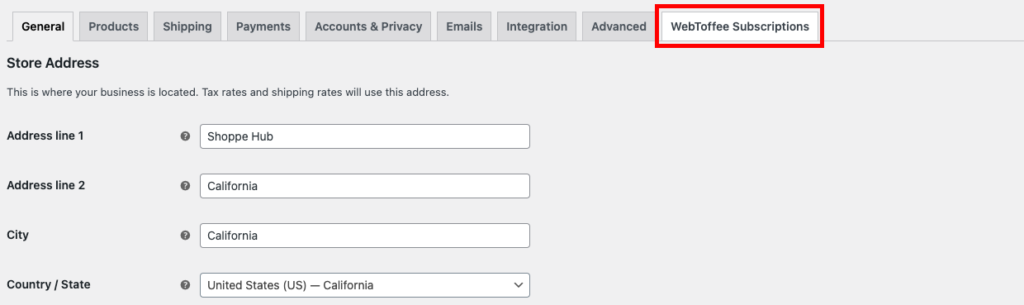
- Desplácese hacia abajo y habilite la casilla de verificación Sincronización de suscripción .
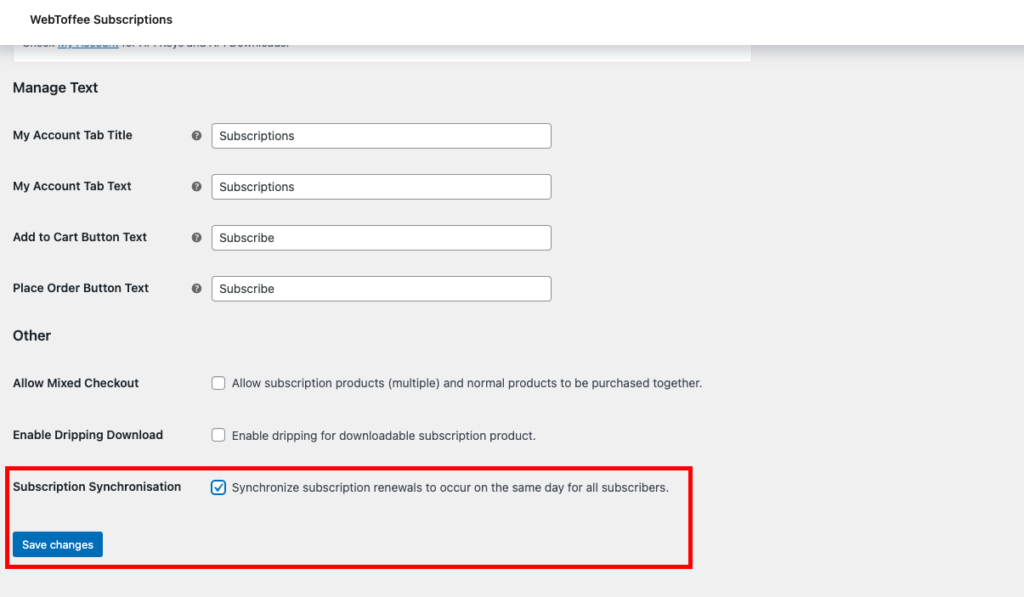
- Haz clic en Guardar cambios.
2. Creación de un producto de suscripción sincronizada.
Puede crear un nuevo producto de suscripción o editar una suscripción existente. Para una mejor comprensión, creemos un nuevo producto de suscripción sincronizada.
En este ejemplo, estamos creando una nueva opción de suscripción para el desodorante Nivea Men.

1 – Ir a Productos > Agregar nuevo.
Ingrese los detalles del producto y cargue las imágenes.
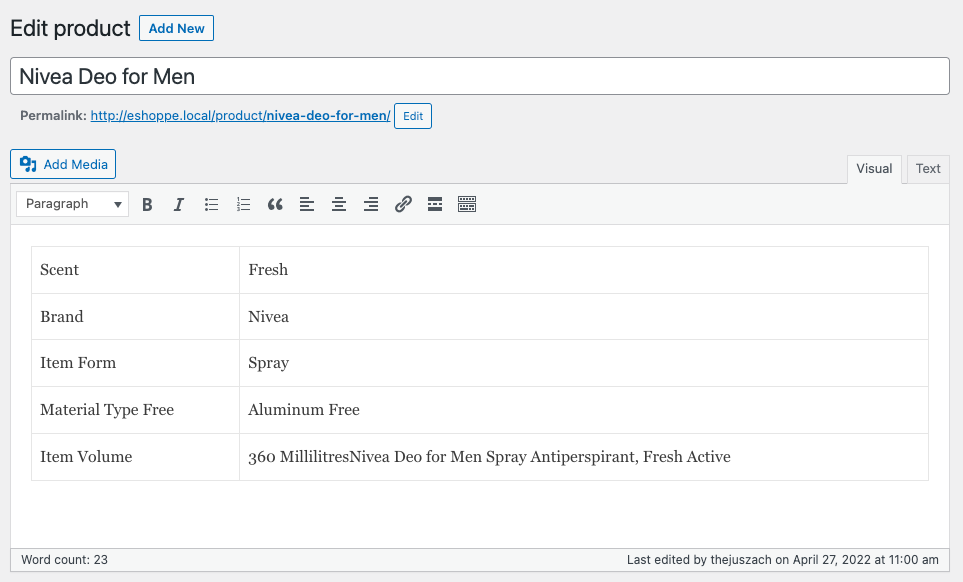
2 – En el cuadro meta Datos del producto , elija suscripción simple de la lista desplegable. (También podemos sincronizar suscripciones para suscripciones variables. Más sobre eso más adelante en el artículo).
3 – Establecer el precio y el período de suscripción. (Pongamos $10 por cada mes)
Configuraré la duración de la suscripción para que nunca caduque y mantendré las opciones Tarifa de registro y Prueba gratuita en blanco.
Ahora establezcamos la fecha de renovación de la sincronización de suscripción .
- Para suscripciones semanales: Puede configurar cualquier día de la semana. (ejemplo: lunes)
- Para suscripciones mensuales: puede configurar cualquier día del 1 al 27 o el último día del mes.
- Para suscripciones anuales: puede establecer cualquier fecha en particular en un año. (ejemplo: 25 de marzo)
Aquí establecemos el período de renovación mensualmente, así que agreguemos la fecha de renovación como el primer día del mes.
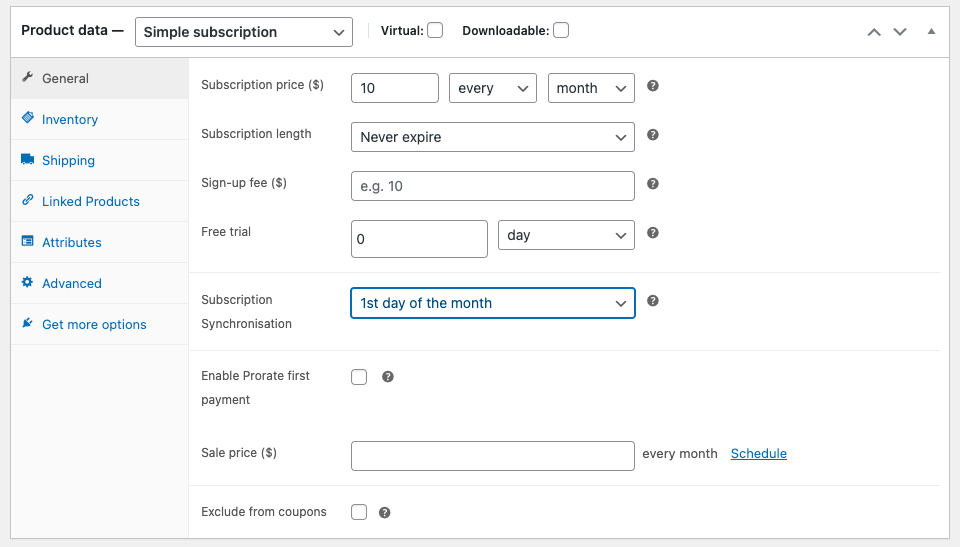
Luego puede ver una casilla de verificación 'Habilitar primer pago prorrateado'. Llegaremos a eso más tarde, ahora dejémoslo sin marcar.
4 – Previsualizar y Publicar el producto.
Para suscripciones variables, puede establecer el período de renovación de la suscripción para cada variación.
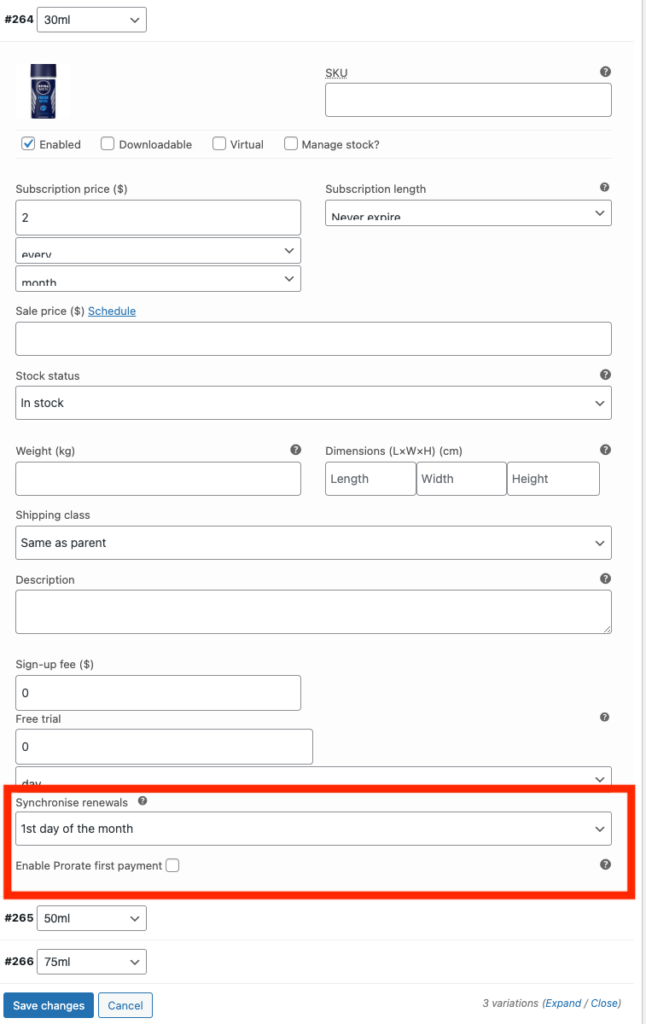
Publicar para guardar el producto.
Haga clic en Ver producto.
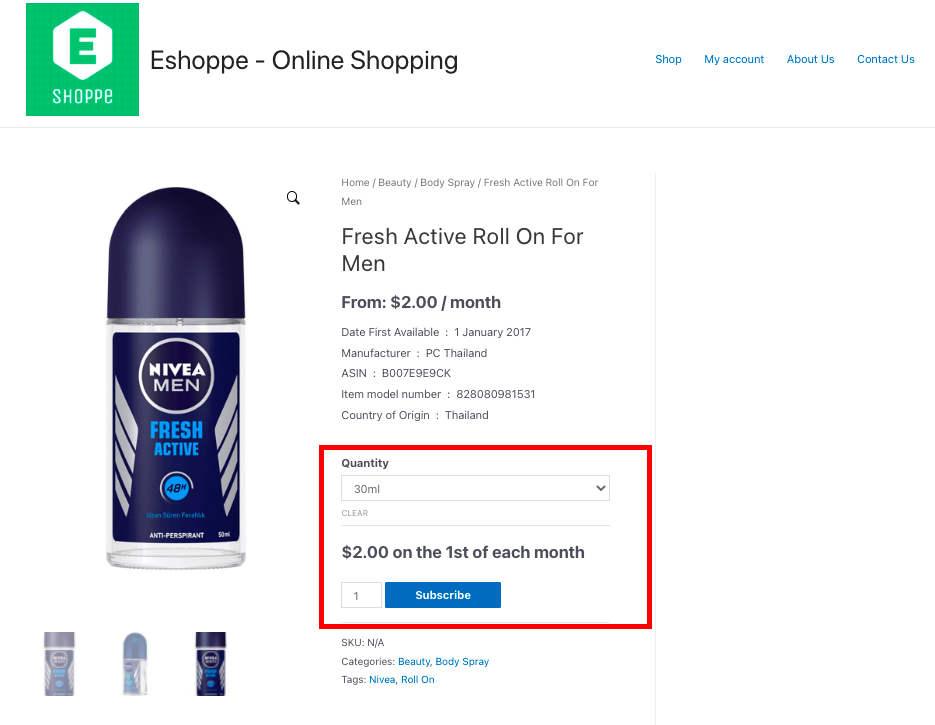
Aquí un usuario puede suscribirse a una variación específica del producto. El precio variará en función de las variaciones establecidas.
Lea más detalles sobre cómo puede crear un producto de suscripción en WooCommerce.
Ahora veamos qué sucederá cuando un cliente haga un pedido.
Ir a la página del producto.
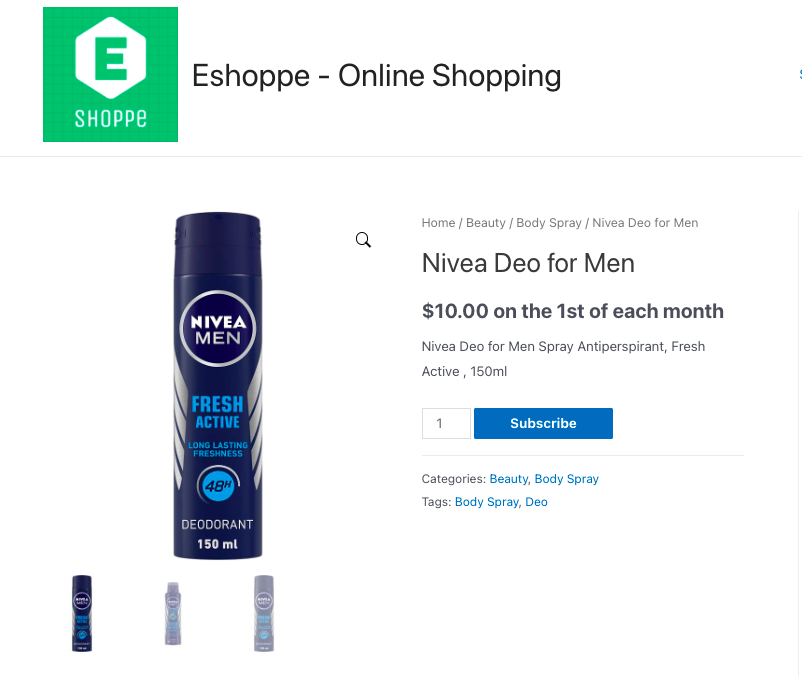
Haga clic en el botón Suscribirse . Esto lo llevará a la página de pago.

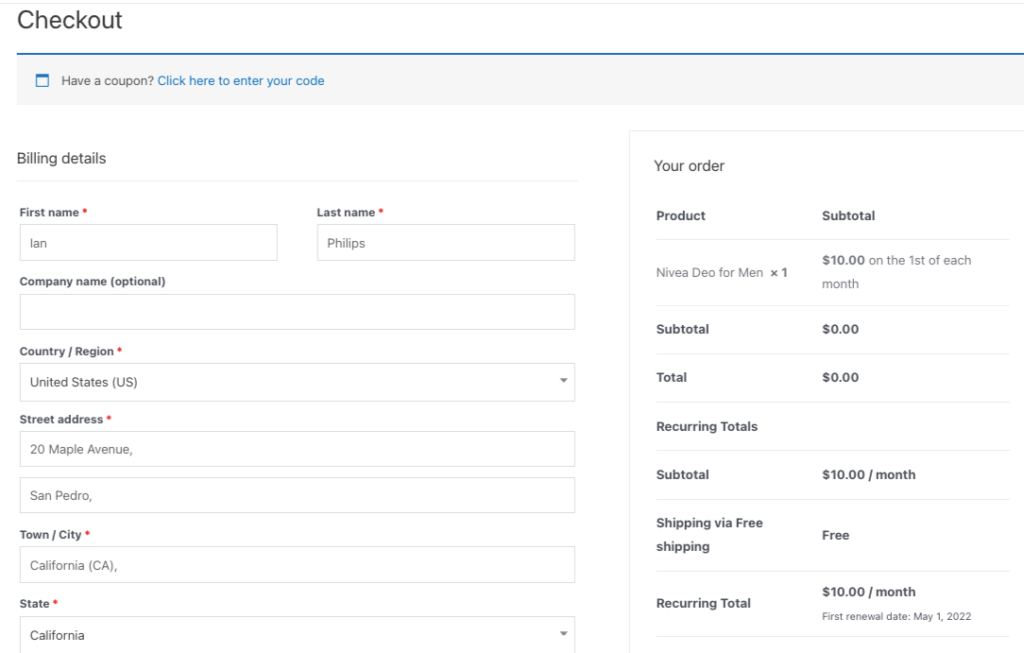
Completemos los detalles de facturación y procedamos a pagar.
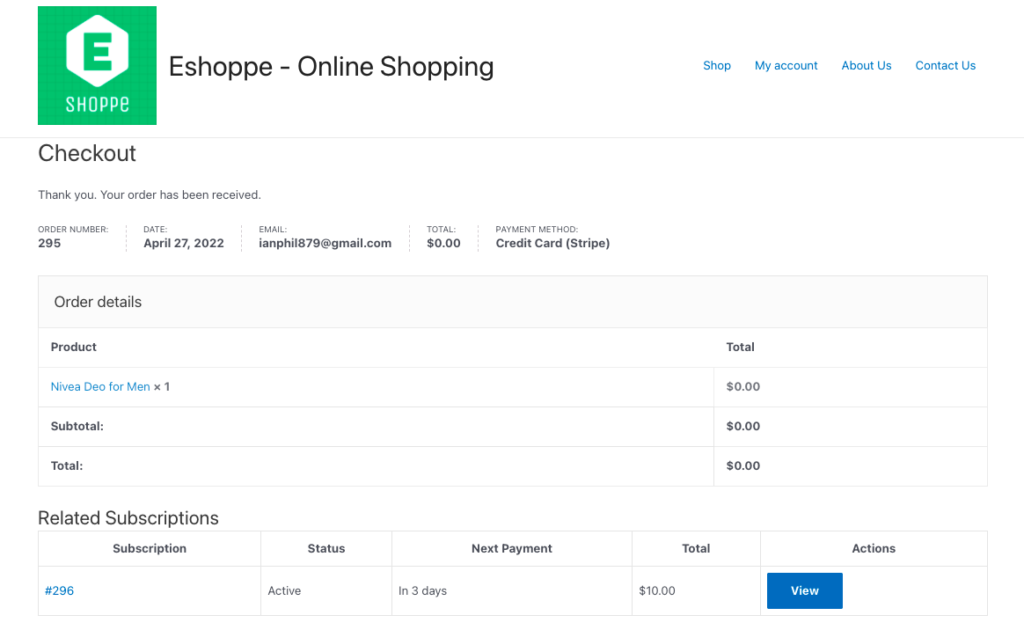
Ahora puede ver que el monto total es 0. Esto se debe a que configuramos el período de renovación para el primer día del mes. El pago se iniciará únicamente en esa fecha en particular.
3. Primer pago prorrateado
Es posible que haya visto esto anteriormente al configurar nuestro producto de suscripción de desodorante Nivea.
Prorratear el primer pago le permite cobrar al cliente los días iniciales hasta la primera fecha de renovación cuando la sincronización de suscripción está habilitada.
Por ejemplo, si un cliente realiza un pedido por valor de $100 por mes el 15 de marzo y el período de renovación se establece para el primer día del mes. Luego, habilitar la opción de primer pago prorrateado le permitirá cobrar al cliente por los días entre el 15 de marzo y el 1 de abril.
En nuestro ejemplo, serán 17 días. Como marzo tiene 31 días, el precio se calculará como 17 dividido por 31x 100 ($100, es el valor del producto) te da 0,54 x 100 = 54. Por lo tanto, se cobrarán $54 por los días iniciales hasta la primera renovación. No se preocupe, puede omitir los cálculos matemáticos, ya que el complemento Suscripciones para WooCommerce calculará automáticamente la cantidad.
Ahora veamos cómo funciona el prorrateo del primer pago. Esta vez vamos a probar un producto descargable.
Para la demostración, agreguemos Kaspersky Total Security como un producto de suscripción descargable. Puede usar cualquier software o servicio siguiendo estos pasos.
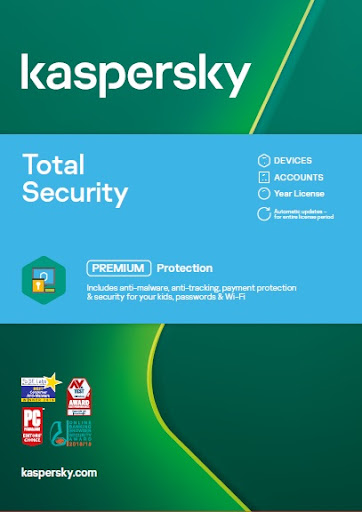
Vaya a Productos > Agregar nuevo.
Ingrese los detalles del producto y cargue las imágenes.
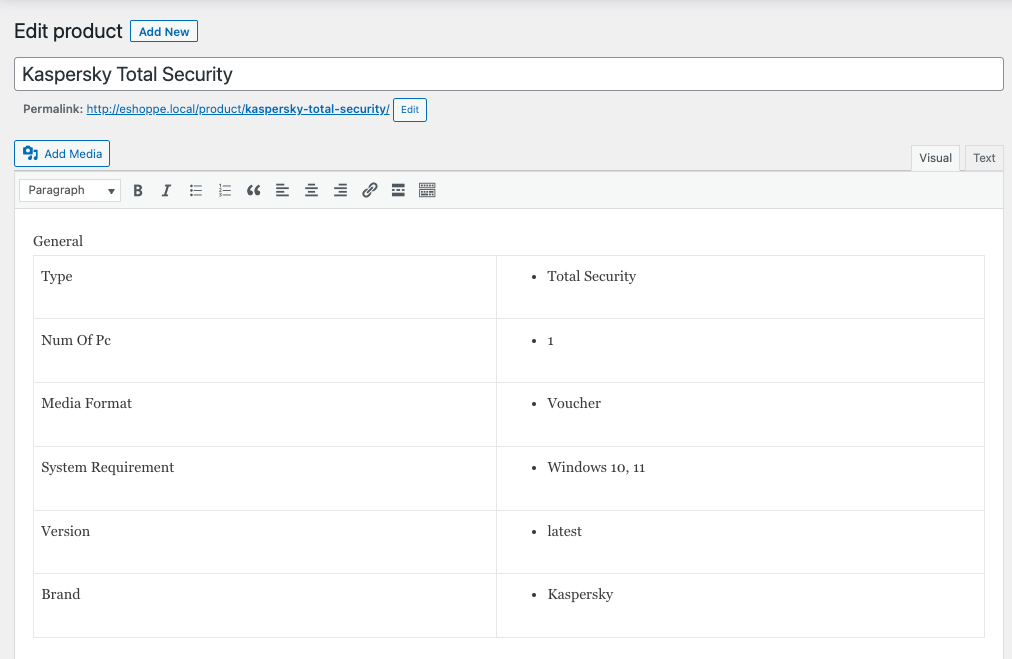
Desplácese hacia abajo hasta el metacuadro de datos del producto.
Seleccione Suscripción simple en el cuadro desplegable de datos del producto.
Haga clic en la casilla de verificación Descargable .
Ingrese los detalles de la suscripción. (Precio: $ 100 por mes, duración de la suscripción: nunca caduca y deja otros en blanco)
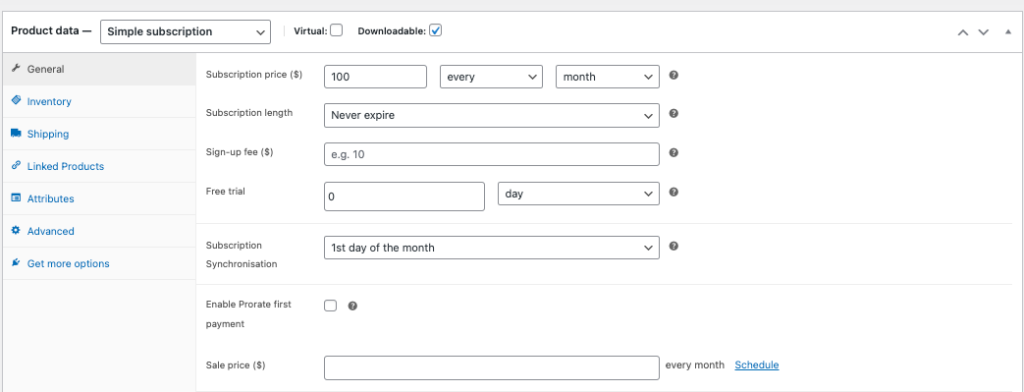
Estableceremos la sincronización de suscripción como el primer día del mes.
Ahora habilitemos la casilla de verificación del primer pago prorrateado .
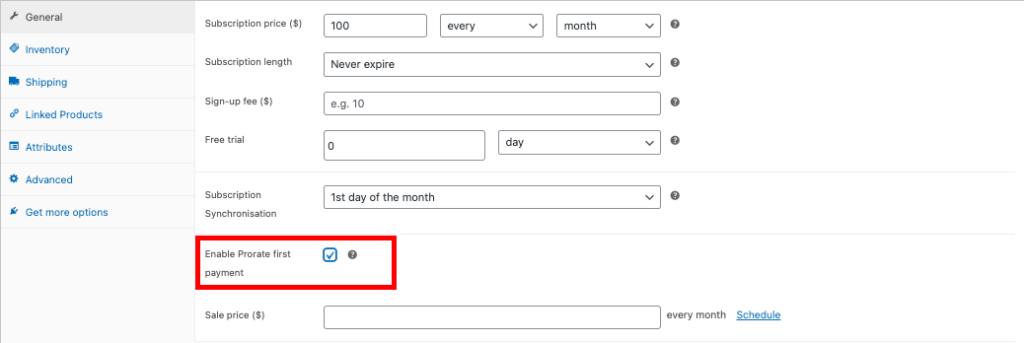
Como se trata de un producto descargable, debemos agregar el nombre del archivo, la URL del archivo, el límite de descarga y el vencimiento.
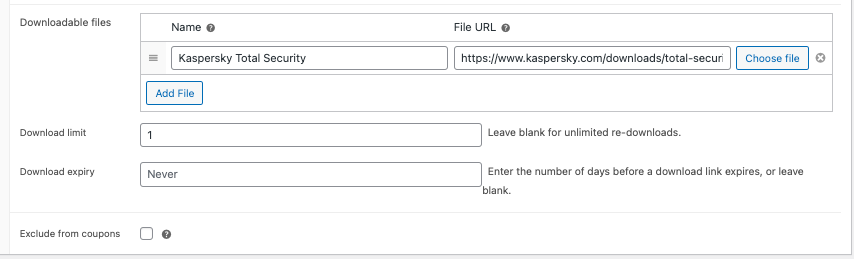
Publicar para guardar el producto.
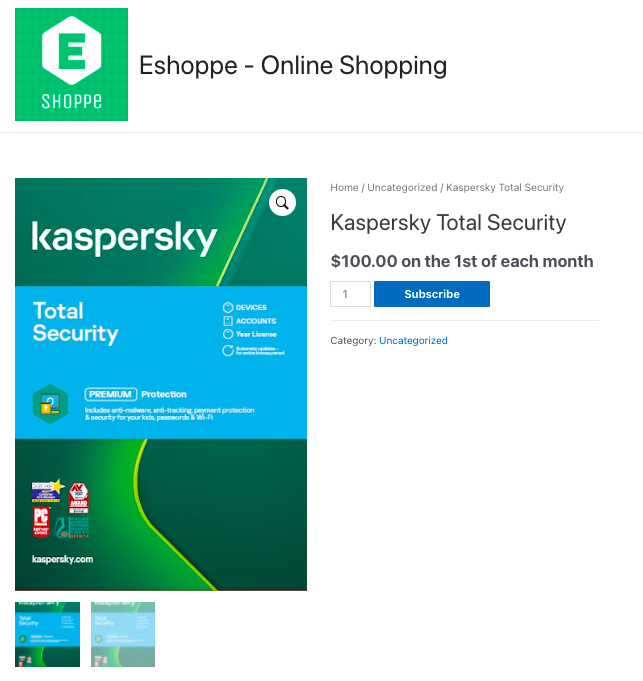
Vayamos a la página del producto y procedamos al pago. Ahora podemos ver que el monto total a pagar es de 13,33 $, cobrado durante 4 días, del 27 de abril al 1 de mayo { 4/30 (x100) }.
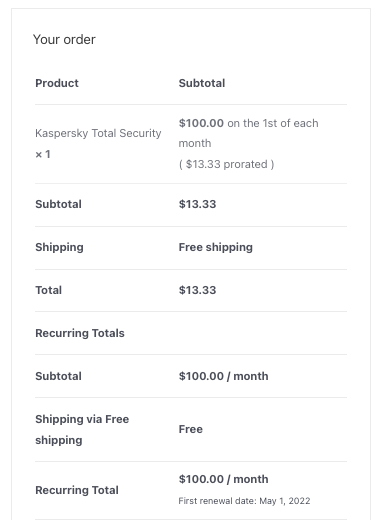
La renovación está fijada para el día 1 del mes, por lo que la próxima renovación será el 1 de mayo.
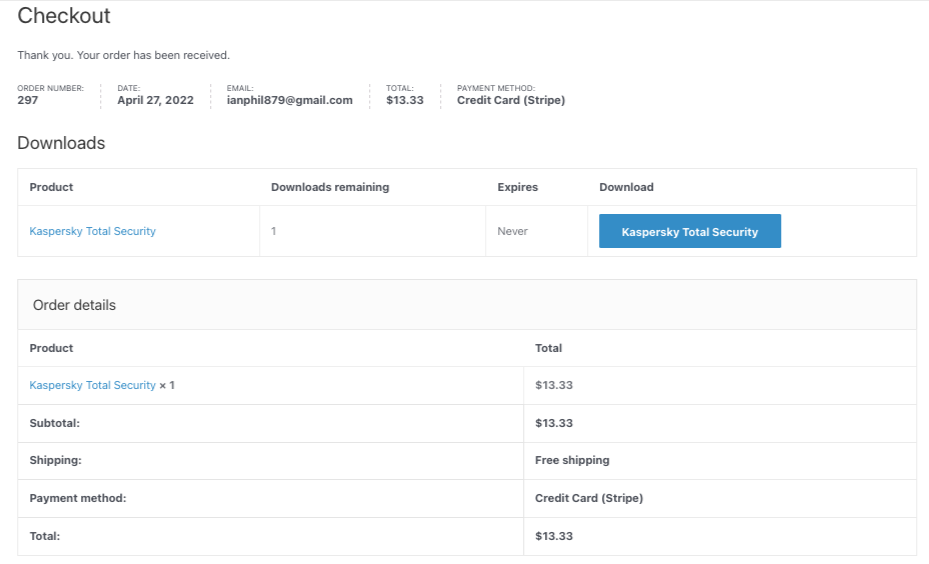
Sugerencia rápida: puede optar por prorratear cualquier tipo de producto, pero el prorrateo es más útil para productos virtuales o descargables porque se puede acceder inmediatamente a los productos virtuales una vez que los suscriptores se registran para una suscripción.
Esperamos que este artículo le haya ayudado a sincronizar las renovaciones de su suscripción a una fecha específica. De esta manera, puede administrar todos sus pedidos de suscripción fácilmente. Esto puede ser útil tanto para productos físicos como virtuales.
¿Estás vendiendo productos físicos o virtuales en tu tienda? ¿Cómo gestionas las suscripciones en tu tienda? Responde en la sección de comentarios.
- ¿Fue útil?
- Sí No
